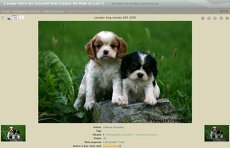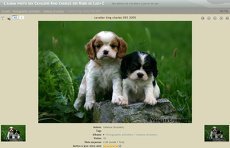 Если вы художник или человек, собирающий много изображений, вам может понадобиться собственная веб-галерея на вашем веб-сайте. Существует несколько способов его создания: вы можете написать его вручную, можете использовать плагин для системы управления контентом (CMS) или использовать специальное программное обеспечение для галереи. Piwigo, ранее известная как PhpWebGallery, — это очень удобная программа для создания фотогалереи с открытым исходным кодом, которую вы можете установить на свой веб-сайт.
Если вы художник или человек, собирающий много изображений, вам может понадобиться собственная веб-галерея на вашем веб-сайте. Существует несколько способов его создания: вы можете написать его вручную, можете использовать плагин для системы управления контентом (CMS) или использовать специальное программное обеспечение для галереи. Piwigo, ранее известная как PhpWebGallery, — это очень удобная программа для создания фотогалереи с открытым исходным кодом, которую вы можете установить на свой веб-сайт.
Piwigo написан на PHP и имеет широкие возможности расширения; существует множество плагинов, созданных пользователями, которые вы можете установить, чтобы расширить свою галерею. В этой статье вы узнаете, как установить и настроить собственную веб-галерею с помощью Piwigo.
Установка Piwigo
Перед установкой Piwigo необходимо создать базу данных на своем сервере. Если ваш сайт использует cPanel, перейдите в раздел «Базы данных MySQL»:
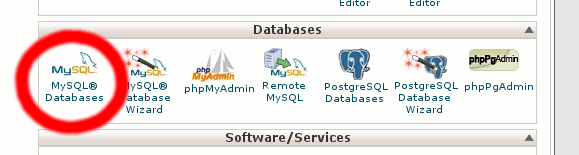
Обязательно добавьте пользователя в новую базу данных и предоставьте назначенному пользователю базы данных все права доступа к базе данных.
После того, как вы настроили базу данных, установка Piwigo не может быть проще. Ваш провайдер веб-хостинга может предложить автоматический установщик, но я рекоменду
Установка Piwigo
из официальная страница загрузки , чтобы быть уверенным, что вы получите самую последнюю версию.Для самой простой процедуры загрузите образ NetInstall — один PHP-файл с именем «piwigo-netinstall.php». Используйте FTP-клиент, чтобы поместить этот файл на свой веб-сайт в каталог, в который вы хотите установить галерею.
В браузере перейдите к местоположению этого файла на вашем веб-сайте. Не забудьте ввести полный URL-адрес, например «http://mysite.net/piwigo-netinstall.php», а не «http://mysite.net».». Вы увидите мастер установки.
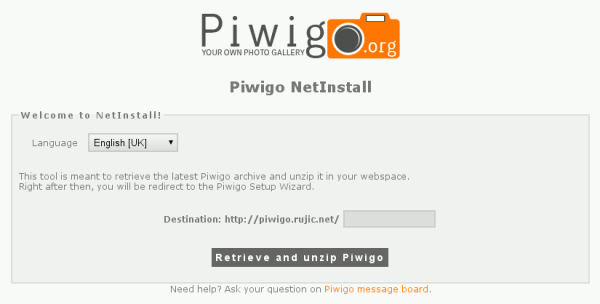
Следуйте указаниям мастера и заполните информацию о своей базе данных.
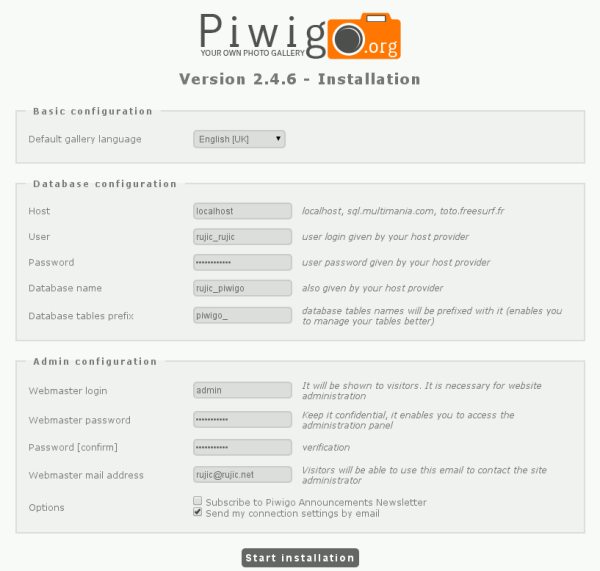
Теперь вы можете перейти в каталог, в который вы установили Piwigo (например, «http://mysite.net»). Вам будет предложено войти в систему и добавить несколько фотографий в свою галерею.
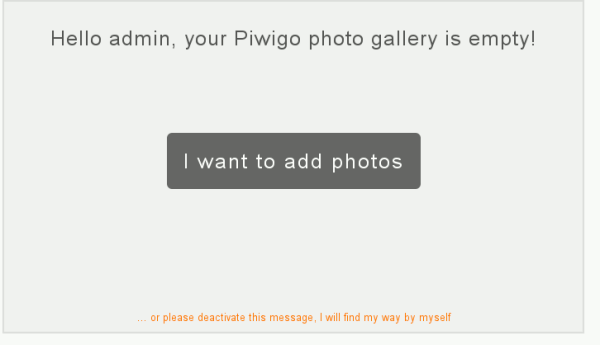
Когда вы нажмете «Я хочу добавить фотографии», вы попадете на страницу администрирования вашей установки Piwigo, где сможете управлять различными аспектами вашей галереи.
Начало работы с Piwigo
Создание альбомов и загрузка изображений из веб-интерфейса не требует пояснений, как показано здесь:
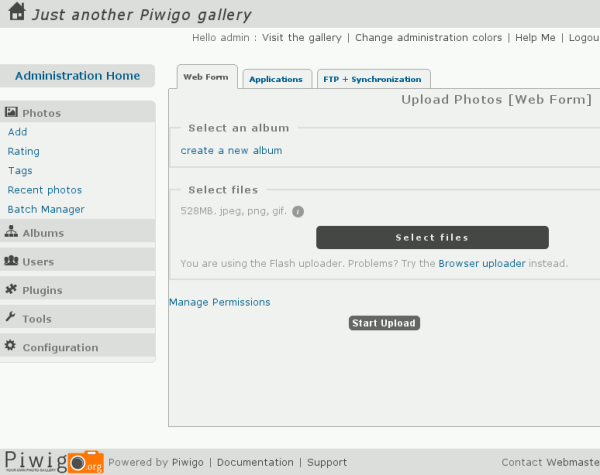
Вы также можете получить совместимые с Piwigo приложения для загрузки для различных устройств, включая все те, которые перечислены на вкладке «Приложения» формы загрузки. Некоторые из них — pLoader (Linux, Mac, Windows), Piwigo для iOS, Piwigo для Android и различные плагины Piwigo для Adobe Lightroom, Shotwell, digiKam, iPhoto и Aperture.
Как только вы добавите хотя бы один альбом, вы сможете посетить URL-адрес Piwigo и просмотреть галерею. Новая галерея будет выглядеть примерно так:
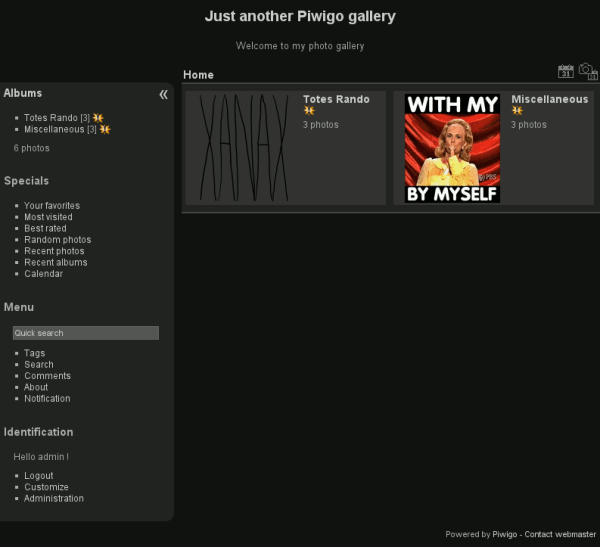
Возможно, вы захотите изменить общее название сайта. Для этого вернитесь на страницу администрирования (например, http://mysite.net/admin.php). Перейдите в раздел «Конфигурация» на левой боковой панели и нажмите «Параметры».
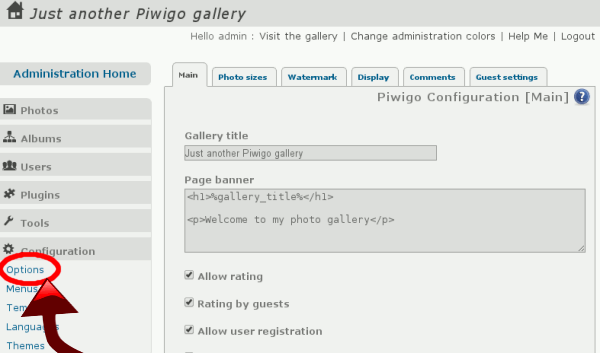
Если вы тоже хотите изменить тему, перейдите в «Конфигурация->Темы». Вы увидите, что темой по умолчанию является «Элегантная», но вы также можете выбрать «Прозрачную», «Темную», «Smart Pocket (мобильный)» и «Сильвию».

Хотя полные инструкции выходят за рамки этой статьи, вы также можете создавать свои собственные темы с помощью CSS. Это моя галерея после того, как я кл
Начало работы с Piwigo
изменения в CSS: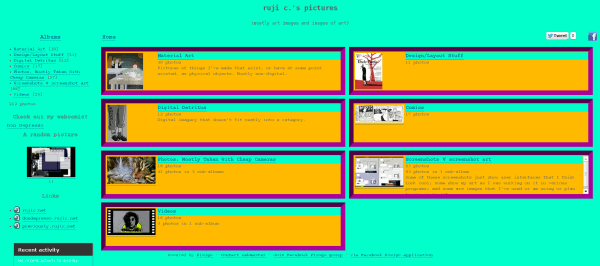
Плагины
Существует два способа установки плагинов.
Метод 1:Перейдите на страницу администрирования и нажмите «Плагины ->Управление» на левой боковой панели, затем перейдите на вкладку «Другие доступные плагины», чтобы просмотреть и установить определенные плагины.
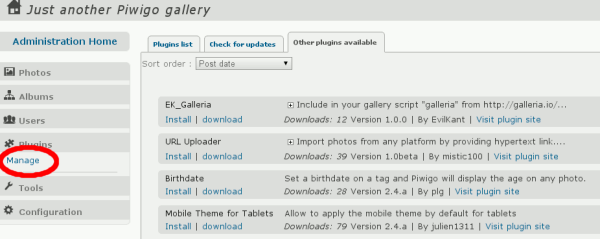
Метод 2:Поскольку метод 1 работает только для некоторых плагинов, вы также можете искать и находить плагины по адресу официальная страница плагина . Чтобы установить плагин, просто загрузите его, подключитесь к своему серверу через FTP и распакуйте архив плагина в каталог «plugins» вашей установки Piwigo. Теперь перейдите на страницу администратора и перейдите в список «Плагины ->Управление ->Плагины», чтобы активировать плагин.
Ниже приведены некоторые плагины, которые я считаю особенно полезными.
Возможно, вы привыкли загружать свой собственный значок на веб-сайт и видеть, что он автоматически отображается в вашем браузере. К сожалению, это не работает в Piwigo. Чтобы использовать собственный значок в Piwigo, установите плагин PersoFavicon. После активации он появится на вашей боковой панели в разделе «Плагины». Нажмите на нее, чтобы загрузить значок в формате.ico.
![]()
Встроенные видео позволяют вставлять видео в дополнение к изображениям в галерею. Он поддерживает встраивание видео с YouTube, Vimeo, Dailymotion, Wideo и Wat.
Чтобы использовать этот плагин, откройте его на боковой панели администратора. Интерфейс плагина позволяет добавлять по одному видео по URL-адресу.
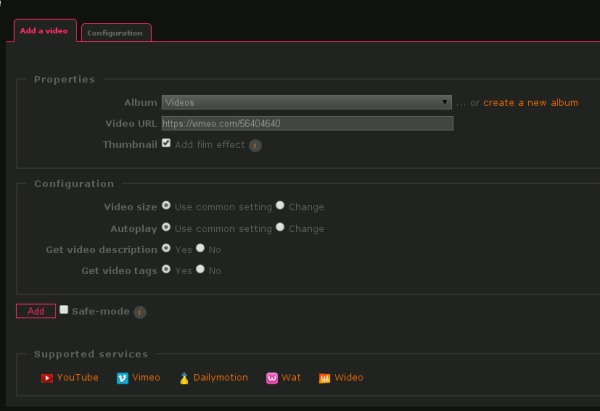
Обратите внимание на возможность «добавить эффект пленки» к миниатюре; установите этот флажок, если хотите, чтобы по бокам миниатюры отображались полосы диафильма. Это хороший способ визуально сообщить зрителям, что они собираются просмотреть видео, а не изображение.
Плагиныe="Расширенный менеджер меню">Расширенный менеджер меню
Расширенный менеджер меню позволяет добавлять дополнительные модули в меню вашей галереи, в том числе блок для отображения случайной фотографии из ваших альбомов, блок, содержащий персональные ссылки, и многое другое.
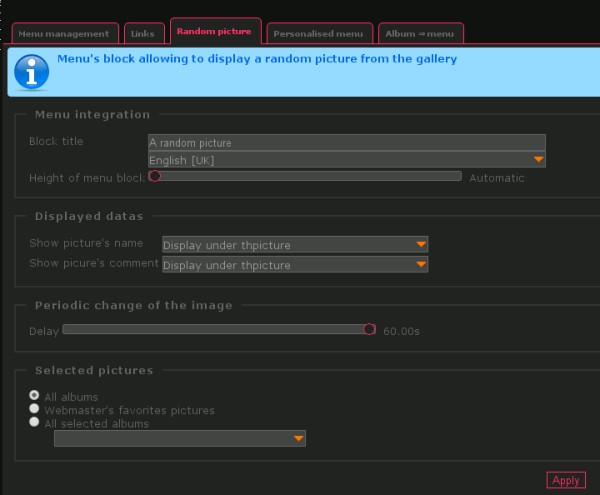
FacebookПодключите
FacebookPlug — один из нескольких социальных плагинов, доступных для Piwigo. Он позволяет легко добавить кнопку «Нравится» Facebook на главную страницу и к отдельным изображениям. Вы можете настроить тип кнопки и ее расположение на каждой странице.
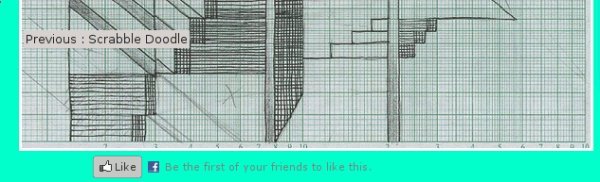
Другие социальные плагины:
Заключение
Я использую Piwigo уже пару лет, и это моя любимая программа для создания фотогалерей в Интернете. Управлять собственной веб-галереей с помощью Piwigo очень просто: от настройки фотографий и альбомов до обновления вашей установки.
Что вы думаете о Пивиго? Есть ли у вас любимые плагины, которыми вы хотели бы поделиться с нами? Если у вас есть собственная галерея Piwigo, расскажите о ней в комментариях!